Discord Compressor: Oppdag de 4 beste kompressorene for videoen din
Vi har venner som har opplevd å motta varsler fra Discord som sier «Filene dine er for kraftige» når de sender videoer til den. Dette er ikke overraskende siden Discord bare tillater videoer på mindre enn 8 MB. Av denne grunn har mange, ikke bare våre venner, begynt å se etter effektive videokompressorer for Discord. Vi vet at det ikke er så vanskelig å lete etter en kompressor siden ulike verktøy er på markedet nå. Vi kan imidlertid ikke være enige om at de alle er effektive. Med det sagt utarbeidet vi denne artikkelen som skisserer de mest effektive videokompressorene du kan stole på. Møt dem når du fortsetter å lese nedenfor.

Før vi går videre til retningslinjene for å møte filkompressorene for Discord, la oss ha denne delen av å ha litt mer kunnskap om denne plattformen.
Discord ble lansert i 2015. Det er en øyeblikkelig bildeplattform med over 300 millioner brukere når dette skrives. Videre fremmer denne meldingsappen ulike kommunikasjonsmetoder, for eksempel videosamtaler, taleanrop, talemeldinger og tekst. I tillegg til dette kan brukere også bruke denne appen til å sende mediefiler på sine servere ved å bruke en privat chat.

Med de hundre millioner brukerne Discord har, kan vi ikke krangle om populariteten. Imidlertid har denne plattformen beholdt sin begrensning på filstørrelsen som brukere kan dele. Med andre ord kan brukere bare dele maksimalt 8 MB størrelse for både video- og lydfiler for gratisversjonen. Se hvorfor du trenger en videostørrelsesreduksjon for Discord. Selv om en bruker kan bestemme seg for å oppgradere planen sin til premium, som oppgraderer størrelsesbegrensningen til 50 MB, gir den likevel ikke nok argumenter til å støtte en liten video.
Ved opplysningen av faktautsagnene ovenfor, burde du ha sett hvor viktig en videokompressor er nå. Derfor er her de fire beste programmene for å hjelpe deg.
Som navnet på dette verktøyet antyder, dette Video Converter Ultimate er der det ultimate starter. Ja, det er med vilje laget for å konvertere filer, men visste du at det også kommer med de ultimate video- og lydredigeringsverktøyene, inkludert en videokompressor og en lydkompressor også? Med fokus på lyd- og videostørrelsesreduksjonen for Discord, har denne Video Converter Ultimate blitt tilført avanserte teknologier som AI for å hjelpe deg med en effektiv, men enkel komprimeringsprosedyre. I tillegg støtter den over 500 forskjellige formater som kan brukes for input og output, noe som gir deg tryggheten til å jobbe med alle typer filer du jobber med. Det som er mer bemerkelsesverdig med denne kompressoren er at den gir en forhåndsvisning og størrelsesbestemmer for forhåndsutgangen, slik at du kan sjekke størrelsen og videovisningen før du lagrer.
Nøkkelegenskaper
Hvordan bruke videokompressor for Discord
Last ned og installer Video Converter Ultimate
Begynn med å ta tak i denne fantastiske videoredigereren ved å klikke på en av nedlasting knappene over. Velg om du vil ha et installasjonsprogram for operativsystemet til datamaskinen din. Når programvaren er installert og klar, start den.
Velg riktig kompressor
Når den er lansert, gå til dens Verktøykasse panel og velg den riktige filkomprimeren du vil bruke. Få tilgang til om Videokompressor verktøyet eller Lyd kompressor alternativ som du trenger for filen du vil dele på Discord. I mellomtiden, la oss velge Videokompressor verktøy.

Importer videofilen
Etter å ha klikket på Video Compressor-knappen for Discord, vises et nytt vindu. Derfra trykker du på I tillegg til ikonet for å laste opp målvideofilen. Bla gjennom og velg videoen fra enhetens mappe via et dobbeltklikk.

Komprimer filen
Du kan nå justere den opplastede filen ved å dra Størrelse bar til venstre for å komprimere den. Du kan også angi de andre forhåndsinnstillingene som du ønsker. Klikk deretter på Forhåndsvisning for å sjekke forhåndsutgangen. Deretter trykker du på Komprimere for å administrere endringene.
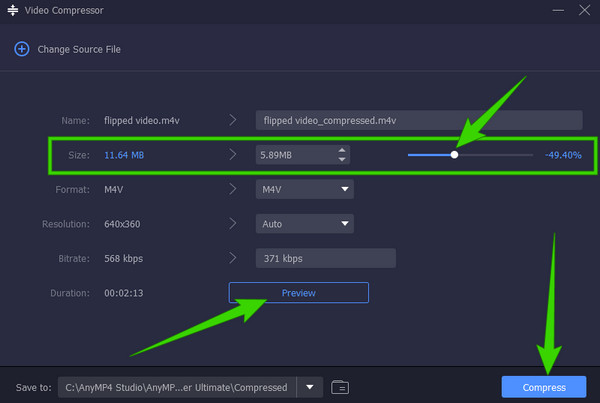

Hvis du ser etter en bærbar nettkompressor som du kan bruke til Discord-deling, er 8MB.video den du skal velge. Det er også en GIF kompressor for Discord. I likhet med det forrige verktøyet gir dette nettverktøyet et enkelt grensesnitt som tilsvarer dets primære formål, komprimering. Dessuten har det blitt enklere å tilpasse videoen til den nødvendige størrelsen på Discord fordi du direkte kan velge å krympe filen til 8 MB. Til tross for dens hype-undertrykkende egenskaper, kan du fortsatt legge merke til den trege filimporteringsprosessen med tilstedeværelse av annonser.

Gå videre er presentasjonen av denne beste appen som konverterer video til en fil på størrelse med Discord, som den hevder. Det som er bra med denne VideoProc Converter er at brukere på alle nivåer raskt kan gjøre videoen om til en fil med 8MB eller lavere størrelse ved å bruke verktøyets kraftige komprimeringsverktøy. Bortsett fra størrelsen, kan du endre filens bithastighet og oppløsning etter behov. I mellomtiden kommer denne videostørrelsesreduksjonen for Discord med en gratis prøveversjon, som oppfordrer deg til å kjøpe premiumplanen for å fortsette å bruke den.

Til slutt, la oss ha denne gratis appen, som navnet antyder, Freemake Video Converter. Denne gratisappen hjelper deg med å komprimere alle videoformater. Videre er det et alt-i-ett-videoredigeringsprogram som lar deg konvertere, redigere og redusere filstørrelsen på klippet ditt innenfor det fargerike grensesnittet. Du vil ikke ha problemer med å bruke grensesnittet fordi det er lett å forstå. Du kan imidlertid gå glipp av å bruke den hvis du bruker en Mac-datamaskin siden dette MP4 kompressor for Discord er bare tilgjengelig på Windows og på nettet.
Reduserer komprimeringsverktøyene kvaliteten på videoen?
Å redusere kvaliteten etter kompresjonen er normalt. Du kan imidlertid kontrollere kvalitetstapet når du bruker riktig komprimeringsverktøy som Video Converter Ultimate.
Hvilket videoformat kan jeg bruke på Discord?
Discord støtter videoformatene MP4, MOV og WebM.
Kan jeg komprimere videoen med Discord?
Nei. Discord har dessverre ikke redigeringsverktøy som en kompressor for filene dine.
Dette innlegget har en ærlig beskrivende anmeldelse av de 4 videokompressorer for Discord. Du kan nå være trygg på å laste opp videoene dine på Discord siden du vet hvilke verktøy som kan håndtere komprimeringen godt. Noen av dem er bra, men hvis du vil ha det beste når det kommer til prosedyre, funksjoner og verktøy, velg Video Converter Ultimate.
Mer lesing
Hvordan komprimere video for YouTube enkelt med den beste kompressoren
Hvordan krympe en videofilstørrelse uten å miste kvalitet? Hvordan komprimere video for YouTube gratis? Lær 3 måter å komprimere video for YouTube med best kvalitet.
Hvordan komprimere video for Vimeo med beste kvalitet 2024
Bør jeg komprimere video før jeg laster opp til Vimeo? Hvordan komprimere en video for Vimeo? Dette innlegget forteller 3 måter, inkludert gratis online metode for å komprimere video.
100% Arbeidsmetoder for å komprimere en videofil for Facebook-innlegg
Er videoen for stor til å legges ut på Facebook? Les vår veiledning for å komprimere en videofil for Facebook og Messenger.
Omfattende guide for å komprimere en video for Instagram-innlegg
Her er en konkret guide som hjelper deg med å komprimere en video for Instagram, slik at du kan dele videoklippet ditt i beste kvalitet.